cPanel vám nabízí možnost vytvořit archiv souboru. V cPanelu můžete vytvořit několik typů archivů, například Zip, Tar, GZiped Tar a Bzip2ed tar. V cPanelu mátekompresi možnost vytvořit požadovaný archiv.
Archiv má více použití, většinou příkazem je vytvořit zálohu souboru v jednom souboru a také komprimuje využití úložiště. Pojďme se naučit, Jak vytvořit archiv v cPanel?
1. Přihlaste se do cPanel pomocí Uživatelského jména &Heslo . tj; (https://yourdomain.com:2083 nebo https://yourdomain.com/cpanel)
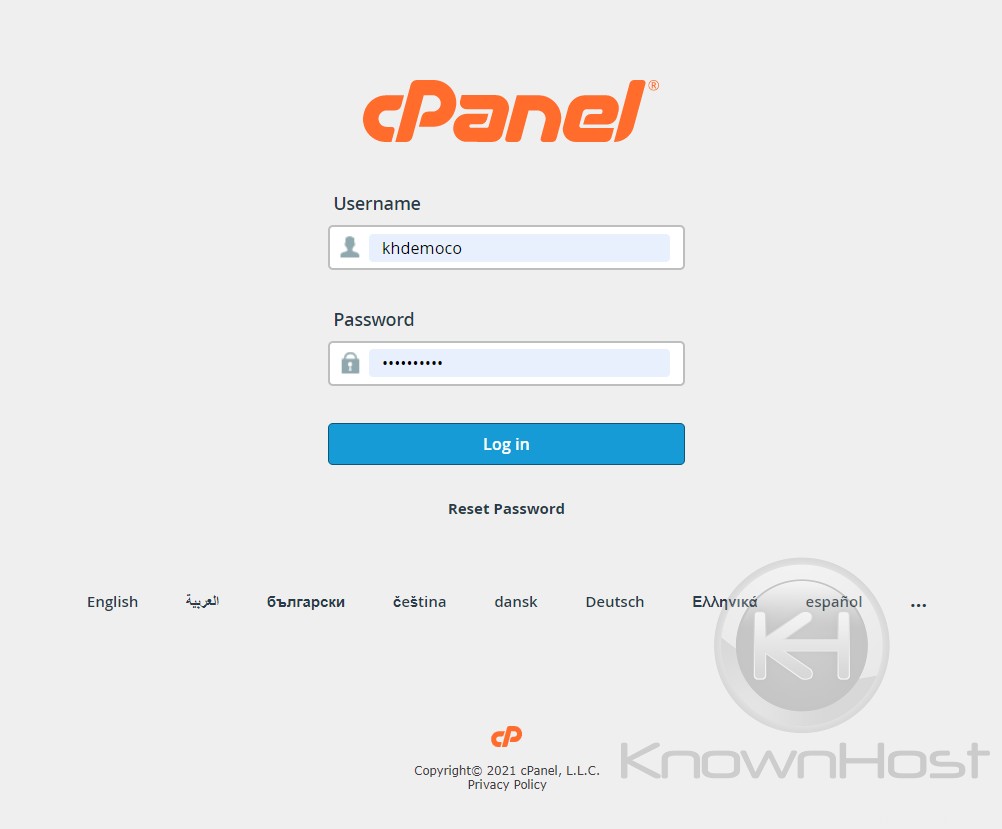
2. Přejděte a otevřete Soubory → Správce souborů .
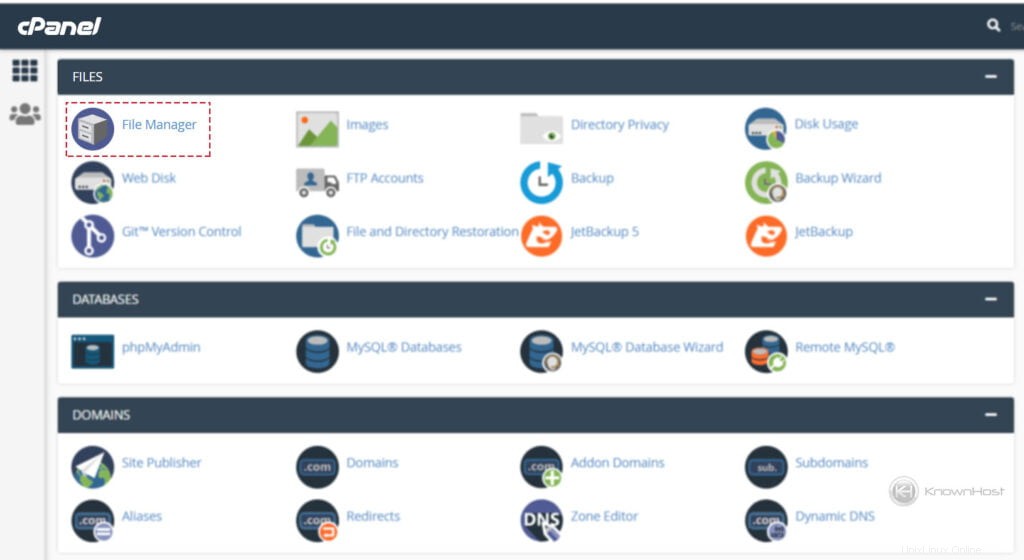
3. Vyberte soubory → Klikněte na na Komprimovat (Dostupné v horní sekundární nabídce).
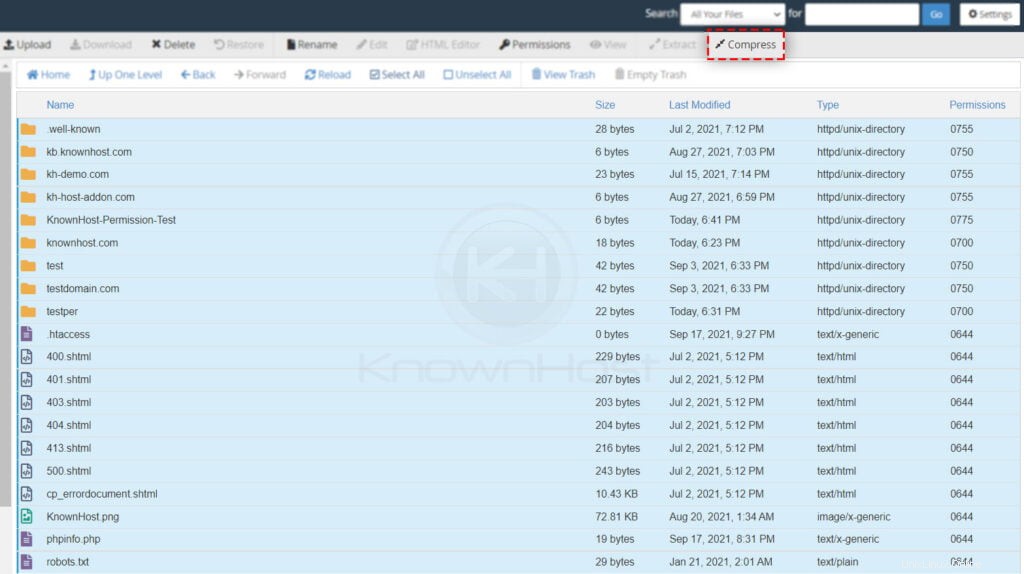
4. Dále vyberte typ komprese Archiv zip, archiv Tar, archiv GZiped Tar, archiv Bzip2ed Tar .
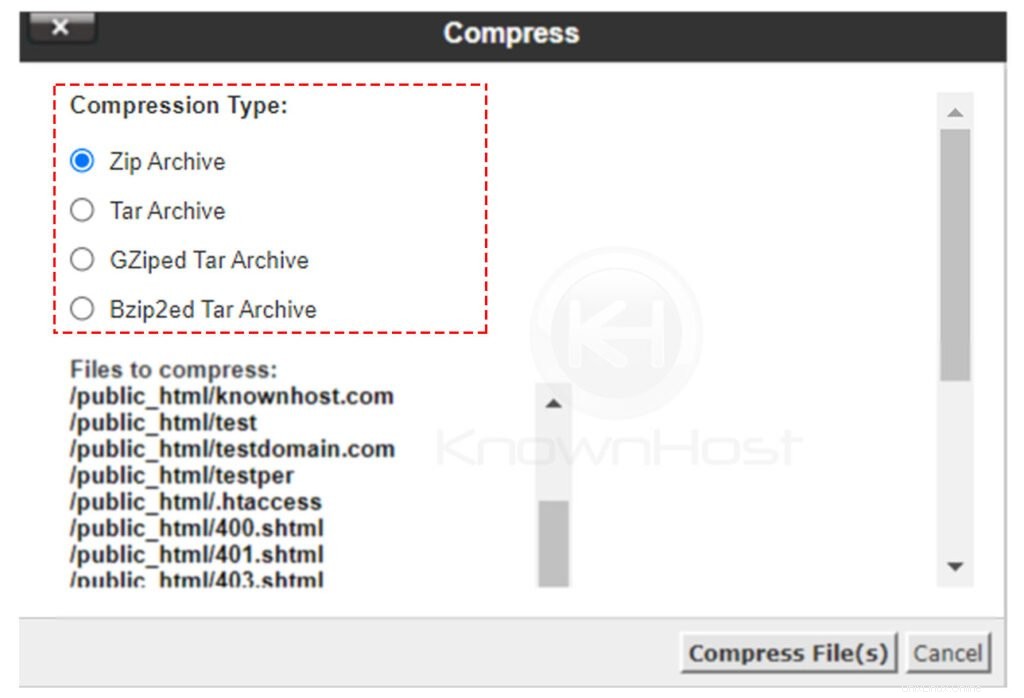
5. Zadejte název komprimovaného souboru.
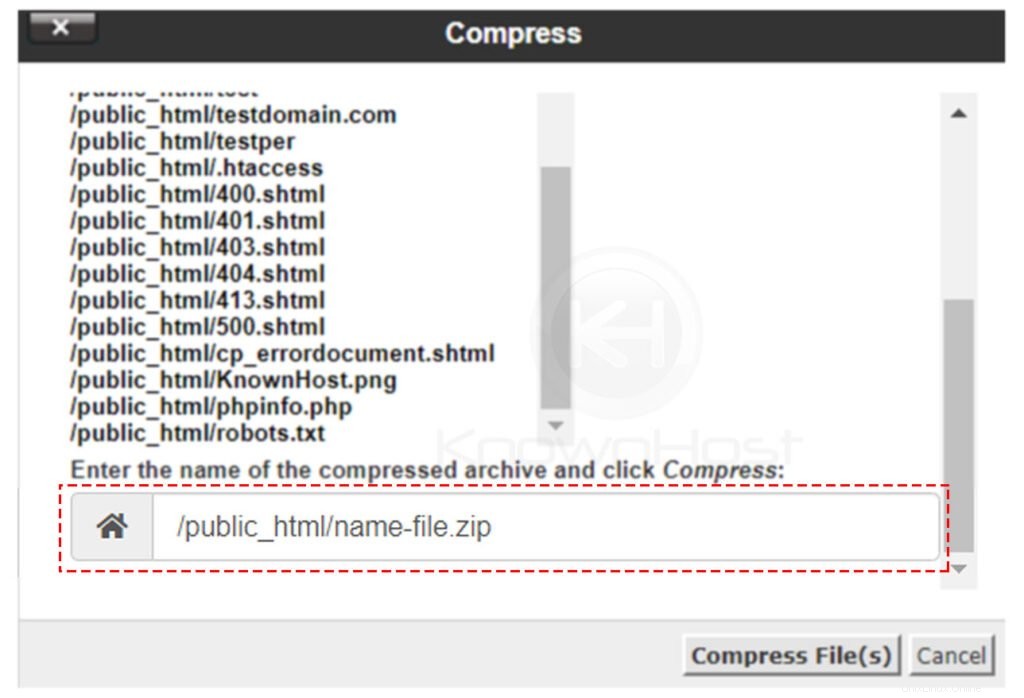
6. Nakonec klikněte na Komprimovat soubory .
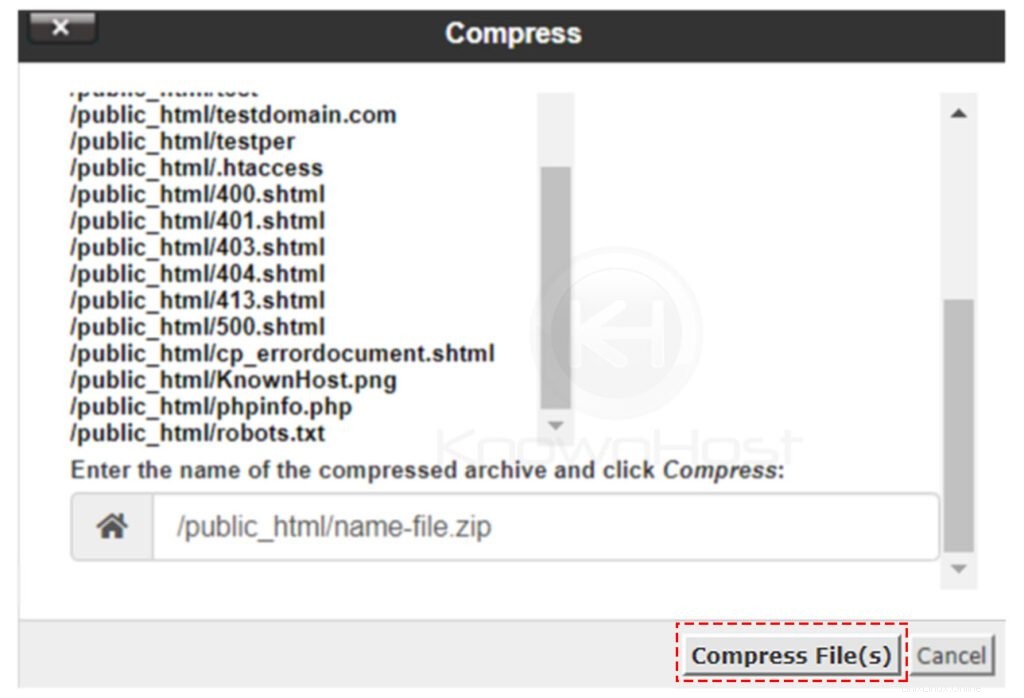
7. Nyní si můžete prohlédnout vytvořený archiv v cílovém adresáři.
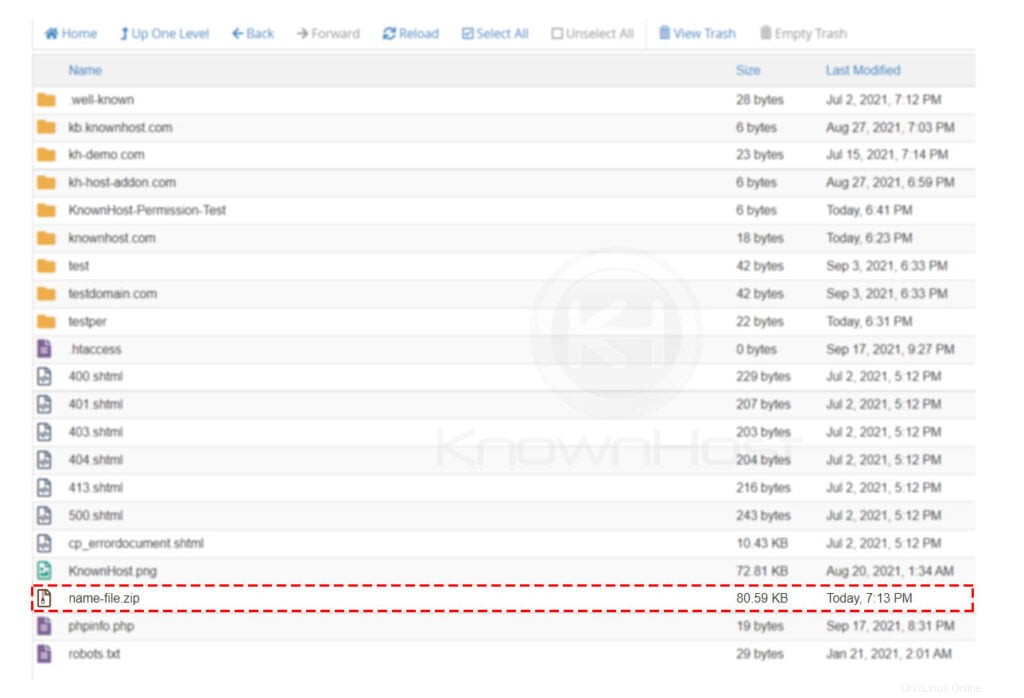
Závěr
Nyní, když jsme si prošli, jak vytvořit archiv v cPanel. Také jsme viděli, že v cPanelu můžete vytvářet více typů archivů. A co je nejdůležitější, můžete soubory komprimovat do archivu a zálohy si ponechat na svém konci.